Чтобы снести Windows через БИОС на ноутбуке, необходимо предварительно создать установочную флешку, после чего запустить компьютер с внешнего носителя и произвести нужные действия. Выполнить поставленную задачу можно также с помощью стороннего программного обеспечения, которое потребуется записать на накопитель.
Создание загрузочной флешки
Создание инсталляционного носителя потребует наличия на компе установленной программы и образа новой операционной системы, инструментами которой можно сносить старый дистрибутив с диска.
Руководство по созданию установочного накопителя:
- Скачать на компьютер приложение Rufus, запустить.
- Подключить к персональному компьютеру (ПК) носитель.
- Из выпадающего меню «Устройство» выбрать название флешки.
- Кликнуть по кнопке и в появившемся диалоговом окне проложить путь к образу системы.
- Щелкнуть .
Важно! Остальные параметры неопытному пользователю менять не рекомендуется.
Удаление Windows с жесткого диска: 3 способа
Чтобы полностью удалить Windows с компьютера, необходимо воспользоваться инструментами установочной флешки или применить программное обеспечение от стороннего разработчика.
Форматирование на этапе разметки диска
Предварительно потребуется запустить компьютер с инсталляционного накопителя, для этого в момент старта нужно нажать , , или . В появившемся списке требуется выбрать название флешки.
Чтобы произвести снос Windows на этапе разметки, необходимо сделать следующее:
- Выбрать язык, который будет использован при установке.
- Нажать кнопку .
- При необходимости определить редакцию (подойдет любая).
- Выбрать тип инсталляции «Полная установка».
- В списке разделов выбрать тот, на котором находятся данные Windows. Нажать , подтвердить действие.
Обратите внимание! При необходимости можно сразу установить новый дистрибутив на ПК.
Дистрибутив будет удален, а компьютер можно выключить.
Удаление раздела через «Командную строку»
Очистку дискового пространства с Windows можно произвести посредством консольной утилиты. Для этого необходимо запустить инсталлятор на ПК, нажать + , после чего произвести следующие действия:
- Ввести DISKPART.
- Отобразить список томов на диске посредством выполнения команды list volume.
- Выбрать раздел с файлами дистрибутива посредством ввода select volume X, где X — номер нужного тома.
- Написать команду delete volume, подтвердить нажатием .
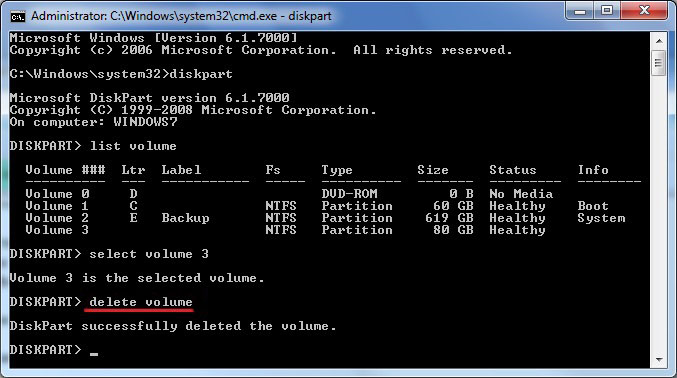
Все данные будут удалены — компьютер можно выключить.
С помощью стороннего приложения Gparted
Для полной деинсталляции системы можно воспользоваться сторонним решением — приложением Gparted. Программа распространяется по бесплатной лицензии и требует предварительной записи на загрузочную флешку. После этого компьютер запускается с накопителя и выполняются следующие действия:
- В списке разделов диска выбрать необходимый (ориентироваться можно на размер тома).
- Кликнуть правой кнопкой мыши и выбрать пункт «Форматировать в» → «ntfs».
- Нажать на верхней панели кнопку в виде галочки, чтобы применить выбранные ранее действия.
После завершения форматирования компьютер можно выключить, а флешку вынуть.
Как снести вторую Windows, установленную на компьютере
Если при старте компьютера появляется меню с выбором операционной системы для запуска, убрать лишнюю можно непосредственно на рабочем столе Windows. Для этого потребуется:
- Вызвать интерпретатор команд нажатием + , ввести MSCONFIG и кликнуть .
- Перейти на вкладку «Загрузка», выделить в списке нежелательный дистрибутив.
- Щелкнуть по кнопке , затем .
Обратите внимание! При появлении диалогового окна с просьбой перезапустить компьютер необходимо ответить утвердительно.
Заключение
Неопытным пользователям для выполнения поставленной задачи рекомендуется воспользоваться установочной флешкой, чтобы очистить системный раздел на этапе разметки диска. Применение «Командной строки» или стороннего приложения требует определенных навыков. В случае необходимости очистить загрузочную запись второй системы нужно воспользоваться утилитой «Конфигурация системы».


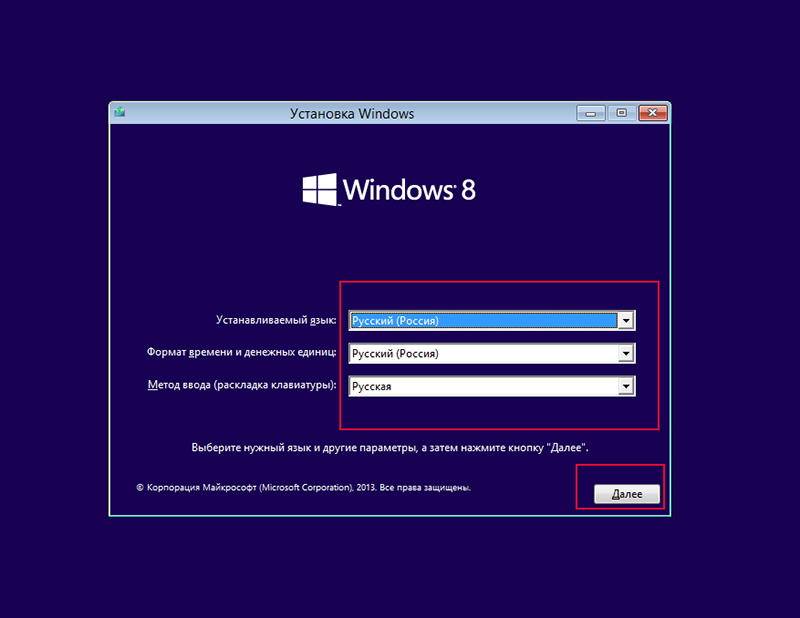



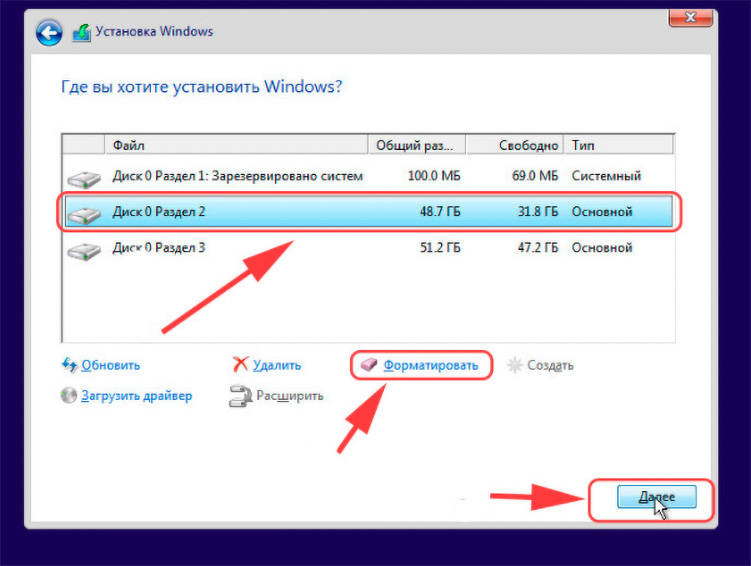
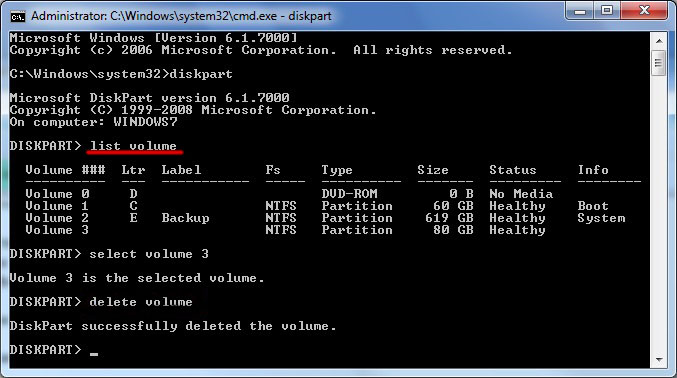
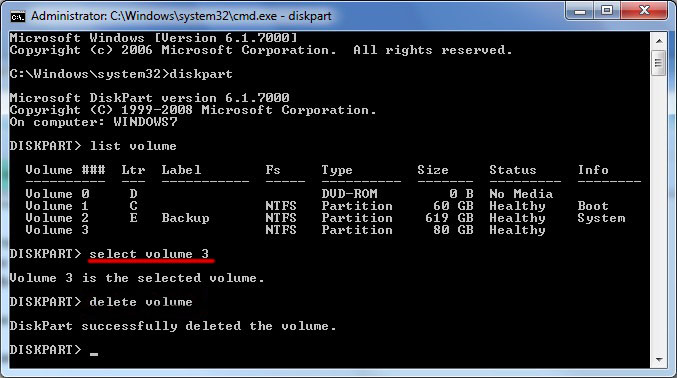



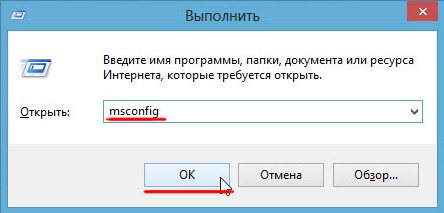
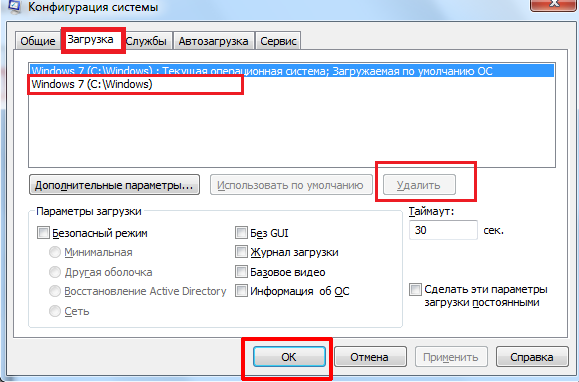






Когда менял 7 на 10 поступил проще, у меня все было на ssd удалил оттуда, почистил прогой остатки и установил свежую десятку. То как тут описано конечно правильно, но командная строка все же для профи, а вариант с флешкой хоть и универсальный, но череват некоторыми проблемами на системном уровне. Проще если есть второй комп, тогда все пройдет куда быстрее и эффективнее.
Вот передо мной стояла такая задача, удалить полностью Windows 8 и установить Windows 10 после. Без этой инструкции не справилась бы. Всё получилось.